蘋果在今天無預警釋出 iOS 15.0.1 和 iPadOS 15.0.1 正式版更新,主要修復兩大錯誤,分別是 iPhone 13 機型無法透過 Apple Watch 解鎖 iPhone ,以及設定會狂跳顯示儲存空間已滿錯誤,建議已經升級 iOS 15 用戶立即更新升級。

自從 iOS 15 正式版推出後,各種 Bug 災情就一次全面浮上檯面,其中 iPhone 13 系列最為嚴重,蘋果官方承認 iPhone 13 會造成 Apple Watch 口罩解鎖功能無法使用,甚至也會出現無法連結 Apple Watch 錯誤提示,以及螢幕觸控失靈、微距模式無法關閉、小工具出現恢復預設、Apple Music功能錯誤等問題,不過這次 iOS 15.0.1 更新只有修正 iPhone 13 機型無法透過 Apple Watch 解鎖 iPhone問題。
另外也有大量用戶發現升級 iOS 15 後,就算 iPhone 空間足夠,也會出現「儲存空間已滿」提示訊息,同樣這情況也在 iOS 15.0.1 被修正。
不過目前 iOS 15 還有不少問題尚未獲得解決,例如螢幕觸控失靈、微距模式無法關閉等錯誤,預計這些問題會在 iOS 15.1 才有可能獲得改善。
iOS 15.0.1 更新內容
- 可能無法在 iPhone 13 機型上透過 Apple Watch 解鎖 iPhone 。
- 「設定」App 可能錯誤地顯示儲存空間已滿的提示。
從 iOS 15.0.1 更新來看,這次算是小幅度升級,不過大家肯定也會好奇功能是否真的有修正,以及 iOS 15.0.1災情還有哪些?底下也設立災情回報讓大家填寫,後續也會整理出 iOS 15.0.1 災情專區讓大家查詢。
大家也會好奇,我沒有任何問題還需要更新嗎?
不建議停留在 iOS 15 最初版本,通常版本越低 Bug 錯誤會越多,且 iOS 15 算是系統大改版最初版本,也代表這版本不穩定、問題多,通常都是建議更新至少 iOS 15.2 或 iOS 15.3 之間版本,才能讓系統達到穩定,且問題與錯誤也會比較少。
iOS 15.0.1 災情回報
要是已經升級 iOS 15.0.1 用戶,也歡迎透過底下表單回報更新後狀態,能夠提供給其他用戶有升級參考的依據和方向,你的善意協助也將會在未來獲得祝福。
要是看不見底下回報表單,可透過「此連結填寫」。
- 詳細災情整理可參考【iOS 15.0.1災情總整理】更新是否耗電、發燙、閃退錯誤回報查詢
如何更新 iOS 15.0.1 ?
如果是想使用電腦 iTunes 更新方式,可以透過「這篇更新來瞭解」。
要是沒有電腦想直接透過 iOS 設備直接更新者,可直接透過「設定」>「一般」>「軟體更新」即可升級至最新版 iOS 。如果無法更新,請透過「這篇技巧解決」。
特別注意:在更新前請選擇透過 iTunes 或 iCloud 備份一次,避免更新過程中可能發生問題,如後悔還可以降回前一個版本,提醒越獄用戶請勿升級。
使用iTunes備份方式
- 開啟 iTunes,然後將裝置連接到電腦。
- 如果顯示訊息,要求您提供裝置密碼或「信任這部電腦」。
- 只要按一下「立即備份」即可。
如果不懂操作細節,可以透過「iTunes備份教學」瞭解。
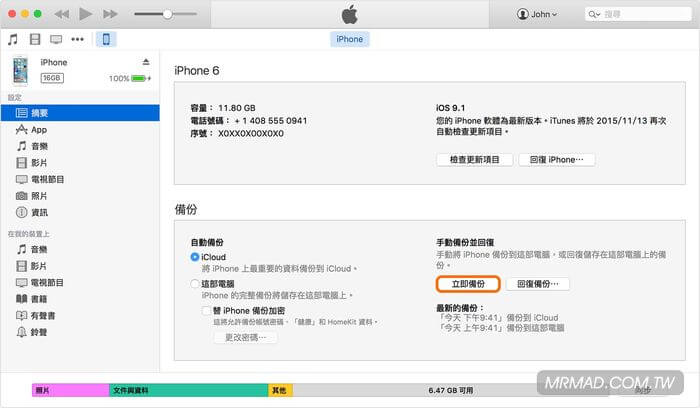
使用iCloud備份方式
如不了解iCloud備份,可「點我看完整教學」。
使用iCloud備份比較適合有租iCloud空間或是空間還足夠者使用,如果是佔用空間太大,不想花錢租iCloud可使用下方iTunes進行備份。先確認「iCloud 備份」功能是否有打開,在「設定」>「Apple ID」>「 iCloud 備份」。
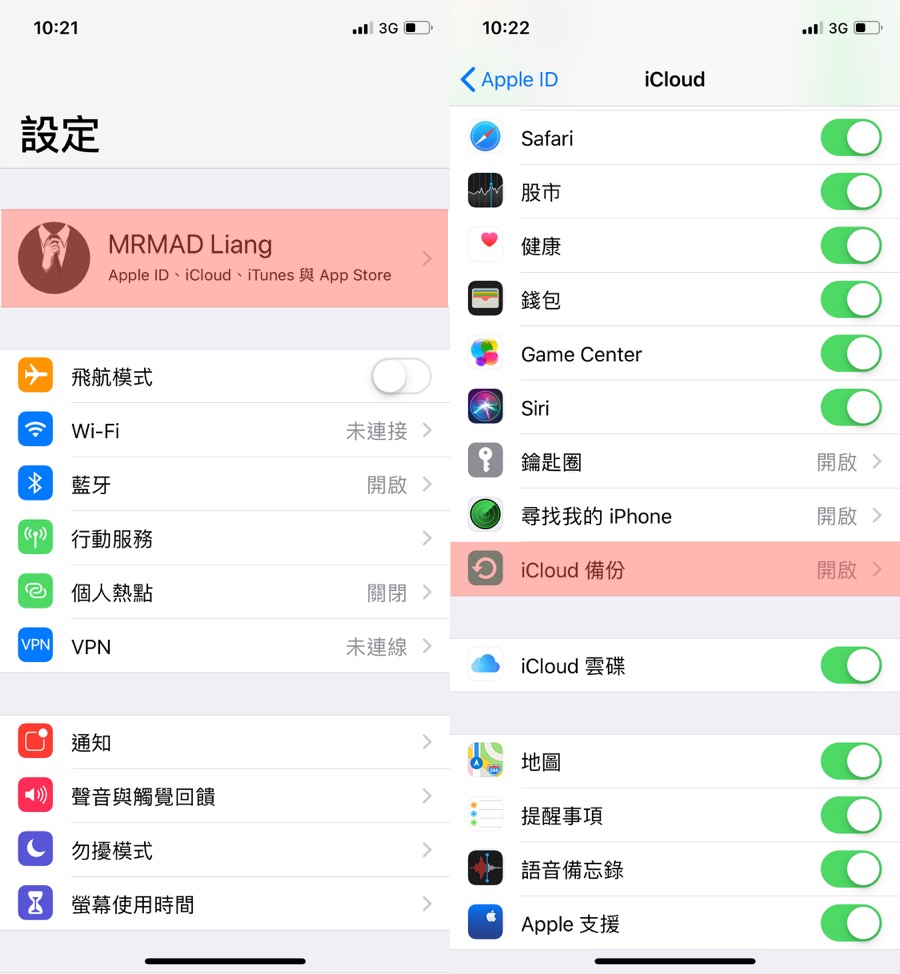
將「iCloud 備份」開啟,如果有開啟先確認上次備份時間,要是從沒有開啟iCloud備份,點「立即備份」即可。
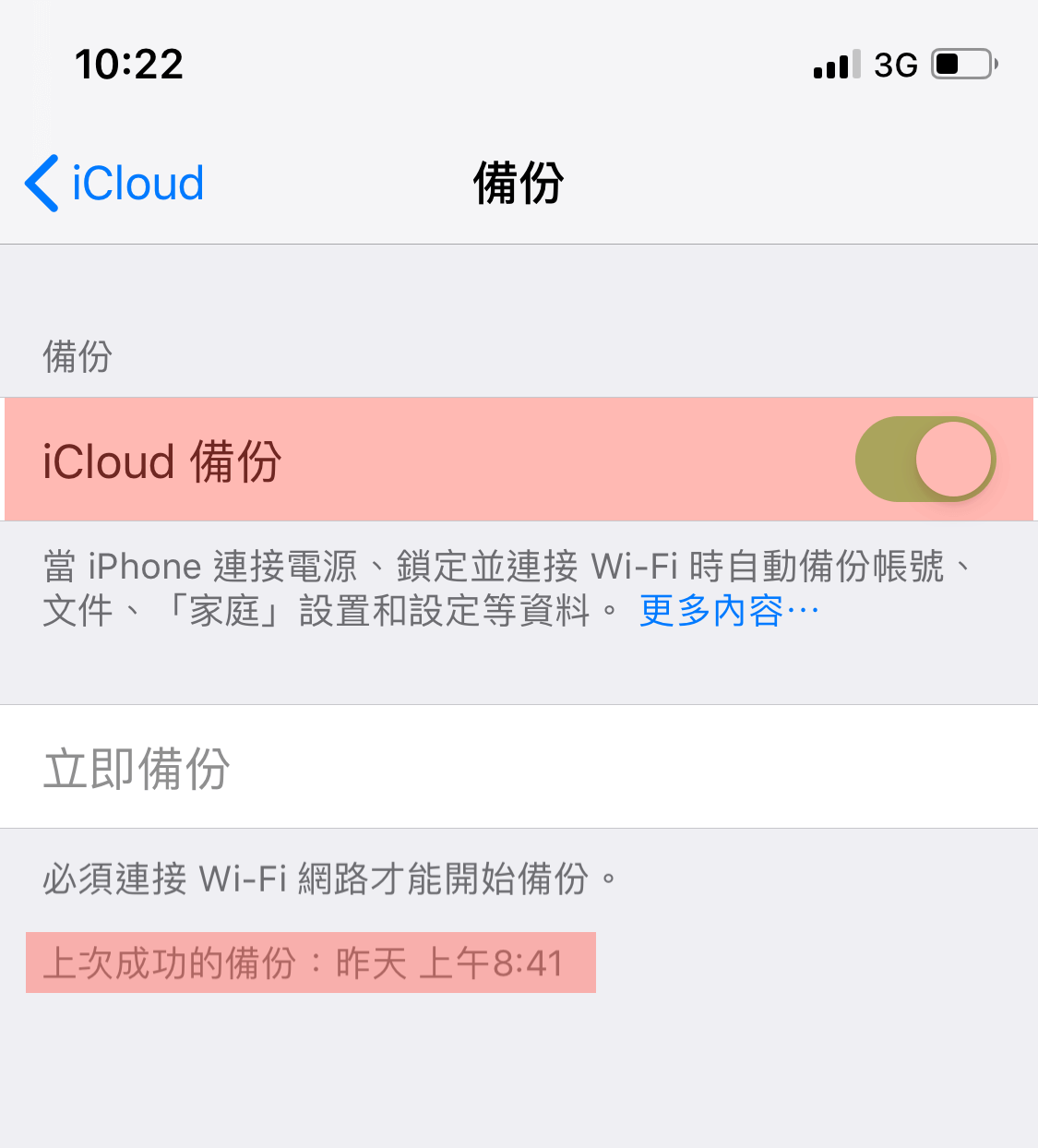
iOS 15.0.1 / iPadOS 15.0.1 正式版IPSW下載
此IPSW比較適合使用 iTunes 更新下載。
點我去下載iOS 15.0.1 | 點我下載iPadOS 15.0.1
想了解更多Apple資訊、iPhone教學和3C資訊技巧,歡迎追蹤 瘋先生FB粉絲團、 訂閱瘋先生Google新聞、 Telegram、 Instagram以及 訂閱瘋先生YouTube。